تجميع القنوات في Google Analytics 4 مقابل Universal Analytics
نشرت: 2023-01-07يختلف تجميع القنوات في Google Analytics 4 عن تجميع القنوات في Universal Analytics. من ناحية أخرى ، يحتوي Google Analytics 4 على الكثير من المجموعات المحددة مسبقًا الجديدة ، والتي من شأنها تحسين التصنيف التلقائي لحركة المرور. من ناحية أخرى ، اختفت القدرة على إنشاء مجموعات قنوات مخصصة. هذا يمكن أن يعقد عمل المسوقين والمحللين. سيتعين على المسوقين تعديل أساليب وضع العلامات على حملتهم بحيث يتم تخصيص حركة مرور الحملة بشكل صحيح للمجموعات الجديدة. وفي الوقت نفسه ، سيحتاج المحللون إلى إنشاء مجموعات قنوات مخصصة يدويًا وتكرار هذا الإجراء في كل مرة يلزم فيها تقرير جديد.
في هذه المقالة ، نناقش ميزات تجميع القنوات في Google Analytics 4 وما يجب فعله لأولئك الذين اعتادوا على استخدام التجميع المخصص في تقاريرهم.
يمكنك أتمتة تجميع القنوات المخصصة في Google BigQuery باستخدام OWOX. قم بالتسجيل للحصول على العرض التوضيحي للحصول على التفاصيل.
جدول المحتويات
- تجميع القنوات في Google Analytics 4 مقابل Universal Analytics
- كيفية عرض تقرير التجميع الافتراضي للقنوات في Google Analytics 4
- لماذا تحتاج قنوات مخصصة إلى مجموعات؟
- كيفية إنشاء تقارير بتجميع القنوات المخصصة بناءً على بيانات Google Analytics 4
- 1. كيفية إنشاء تقرير استكشاف باستخدام تجميع القنوات المخصص في Google Analytics 4
- 2. كيفية إعداد مجموعة قنوات مخصصة في Looker Studio (Google Data Studio سابقًا)
- 3. تجميع القنوات المخصص في Google BigQuery
- الاستنتاجات
تجميع القنوات في Google Analytics 4 مقابل Universal Analytics
مقارنةً بـ Universal Analytics ، يحتوي Google Analytics 4 على 19 مجموعة قنوات افتراضية أخرى:
| تحليلات جوجل 4 | Universal Analytics |
| قنوات حركة المرور اليدوية | |
| مباشر | مباشر |
| عرض | عرض |
| بحث عضوي | بحث عضوي |
| بريد إلكتروني | بريد إلكتروني |
| الشركات التابعة | الشركات التابعة |
| الإحالة | الإحالة |
| البحث المدفوع | البحث المدفوع |
| الاجتماعية المدفوعة | اجتماعي |
| فيديو مدفوع | إعلانات أخرى |
| عبر الشبكات | |
| التسوق العضوي | |
| العضوية الاجتماعية | |
| فيديو عضوي | |
| التسوق المدفوع | |
| صوتي | |
| رسالة قصيرة | |
| إخطارات دفع المحمول | |
| قنوات لزيارات إعلانات Google | |
| البحث المدفوع | |
| فيديو مدفوع | |
| عرض | |
| عبر الشبكات | |
| الاجتماعية المدفوعة | |
| قنوات لحركة بيانات مساحة العرض والفيديو 360 | |
| عرض | |
| فيديو مدفوع | |
| صوتي | |
| مدفوعة أخرى | |
| قنوات لزيارات "إعلانات شبكة البحث 360" | |
| البحث المدفوع | |
| الاجتماعية المدفوعة |
يمكنك مقارنة البنود والشروط الخاصة بتجميع القنوات في مركز المساعدة الخاص بـ Universal Analytics و Google Analytics 4.
تظل بعض مجموعات القنوات بدون تغيير ، مثل البحث المباشر والعضوية. تم إعطاء تعريفات أوسع لبعض المجموعات في Google Analytics 4 ، مثل البريد الإلكتروني والشركات التابعة والبحث المدفوع. لم تكن بعض المجموعات في Universal Analytics على الإطلاق ، مثل الشبكات الاجتماعية المدفوعة ، والمجموعات الاجتماعية العضوية ، والفيديو.
بالإضافة إلى ذلك ، يتم تقسيم جميع القنوات في Google Analytics 4 إلى أربع مجموعات فرعية:
- قنوات حركة المرور اليدوية
- قنوات لزيارات إعلانات Google
- قنوات لحركة بيانات مساحة العرض والفيديو 360
- قنوات لزيارات "إعلانات شبكة البحث 360"
ما الذي يختلف أيضًا في ما يتعلق بتجميع القنوات في Google Analytics 4؟
- لا يمكنك إنشاء مجموعات قنوات مخصصة.
- لا يمكنك إضافة قنوات جديدة إلى مجموعة القنوات الافتراضية.
- لا يمكنك تحرير قواعد مجموعة القنوات الافتراضية.
على عكس Universal Analytics ، فإن Google Analytics 4 غير حساس لحالة الأحرف في علامات UTM. لذلك ، ستنسب google / cpc و google / CPC إلى مجموعة القنوات نفسها.
كيفية عرض تقرير التجميع الافتراضي للقنوات في Google Analytics 4
افتح Google Analytics 4 وانتقل إلى قسم التقارير في علامة التبويب الموجودة على اليسار:
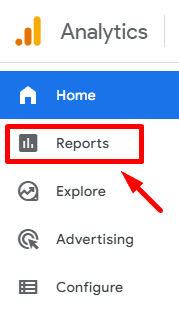
افتح التقارير في قسم التزويد :
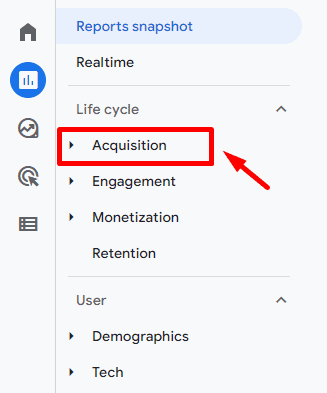
اختر تقرير اكتساب الزيارات ، والذي يحتوي على جميع ملخصات مجموعات القنوات:
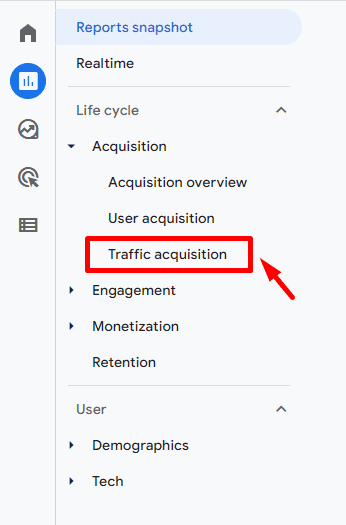
لعرض الإحصائيات المتعلقة بتجميع القنوات ، حدد مجموعة القنوات الافتراضية للجلسة في القائمة المنسدلة:
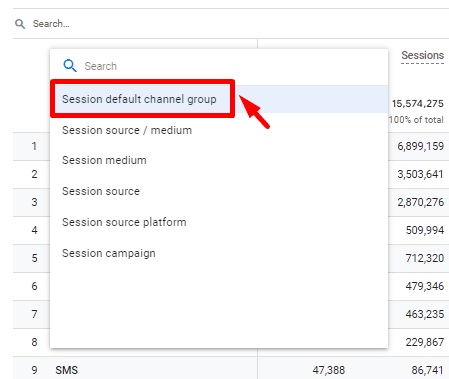
ستجد في هذا التقرير:
- تقسيم المستخدمين حسب مجموعة القنوات حسب اليوم
- العدد الإجمالي للمستخدمين حسب مجموعة القنوات للفترة المحددة
- جدول مفصل ببيانات عن المقاييس الرئيسية (الجلسات ، المستخدمون ، الأحداث ، التحويلات ، إلخ.)
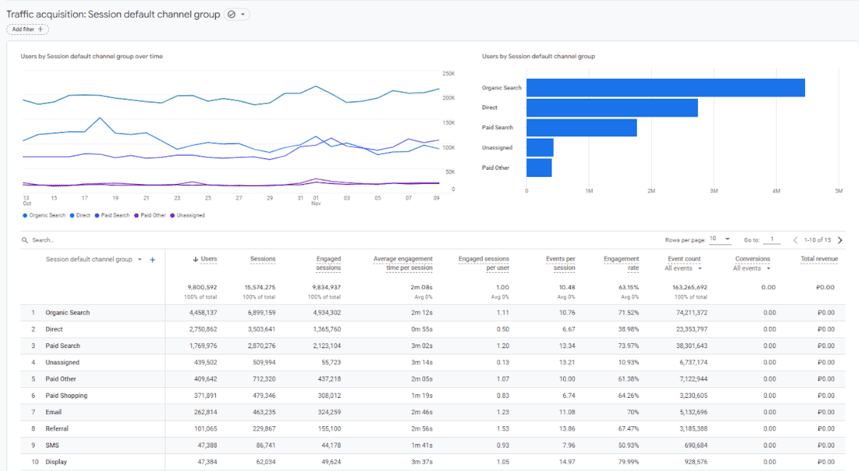
لماذا تحتاج قنوات مخصصة إلى مجموعات؟
من خلال تجميع القنوات وفقًا لقواعدك الخاصة ، سيكون من الأنسب لك تحليل فعاليتها ورؤية الصورة كاملة.
باستخدام Universal Analytics ، يمكنك إعداد مجموعات القنوات وفقًا لهيكل UTM الخاص بك. Google Analytics 4 ليس مرنًا - تحتاج إلى ضبط بنية UTM لمطابقة مجموعات القنوات.
من الواضح أن ترميز UTM الصحيح سيكون أكثر أهمية في Google Analytics 4 منه في Universal Analytics. وكلما زاد عدد الموظفين والشركاء الذين شاركت في حملات وضع العلامات ، زادت صعوبة إدخالها جميعًا في الشكل الصحيح والهيكل الموحد.
على عكس مجموعة القنوات الافتراضية ، يمكن تطبيق مجموعة قنوات مخصصة على البيانات التاريخية. بهذه الطريقة يمكنك إصلاح الأخطاء المحتملة في ترميز UTM.
لنلخص فوائد تجميع القنوات المخصصة:
- الشفافية - يمكنك تجميع القنوات وفقًا لمنطقك الخاص الذي يمكنك فهمه وعدم الاعتماد على صندوق أسود مشروط.
- مشاكل أقل مع علامات UTM والأخطاء المحتملة فيها
- إمكانية تغيير منطق تجميع القنوات للبيانات التاريخية
متى يكون من المناسب استخدام تجميع القنوات المخصص؟
- أنت تستخدم مصدر مرور و / أو قناة مخصصة.
- يعرض Google Analytics عدة إحالات مختلفة لنفس القناة في التقارير. على سبيل المثال ، Facebook. بمساعدة التجميع المخصص ، يمكن دمج كل هذه الإحالات في مجموعة Facebook واحدة.
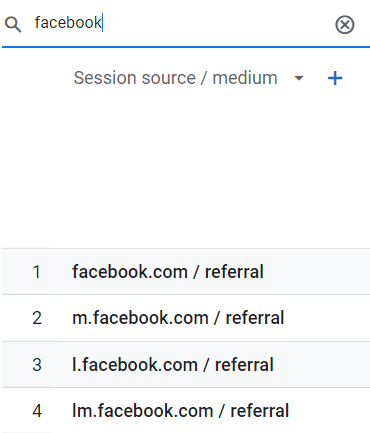
- تعد مصادر الزيارات المختلفة جزءًا من نفس القناة التسويقية. على سبيل المثال ، يمكن لبرنامج Google Analytics الإبلاغ عن حركة المرور من البريد الإلكتروني كرسالة إخبارية / بريد إلكتروني ، و owox.com/referral ، و freemail.co.uk/referral.
- تندرج حملاتك على facebook / cpc في مجموعة القنوات المدفوعة افتراضيًا ، ولكنك تحتاج إلى فصلها في مجموعة اجتماعية مدفوعة.
- تريد أن تكون تقارير Google Analytics مفهومة لجميع الموظفين والشركاء ، حتى أولئك الذين ليسوا على دراية بنظام التحليلات.
كيفية إنشاء تقارير بتجميع القنوات المخصصة بناءً على بيانات Google Analytics 4
في Google Analytics 4 ، ليس من الممكن بعد إنشاء مجموعة قنوات مخصصة كما اعتدنا على القيام بذلك في Universal Analytics. ربما سيتم إضافة هذا الخيار في المستقبل. في الوقت الحالي ، يمكنك إنشاء تقرير حول بيانات Google Analytics 4 مع تجميع القنوات الخاص بك بثلاث طرق:
- استخدم تقارير الاستكشاف الخاصة في Google Analytics 4.
- قم بتوصيل بيانات Google Analytics 4 بـ Looker Studio (Google Data Studio سابقًا) وقم بتعيين شروط التجميع هناك.
- تحميل البيانات من Google Analytics 4 إلى Google BigQuery وتجميع القنوات هناك.
دعنا نلقي نظرة فاحصة على كل طريقة.
1. كيفية إنشاء تقرير استكشاف باستخدام تجميع القنوات المخصص في Google Analytics 4
في Google Analytics 4 ، يمكنك استخدام تقارير الاستكشاف لتجميع القنوات وفقًا لظروفك وعرض الإحصائيات. على سبيل المثال ، يمكنك تجميع مصادر Facebook:

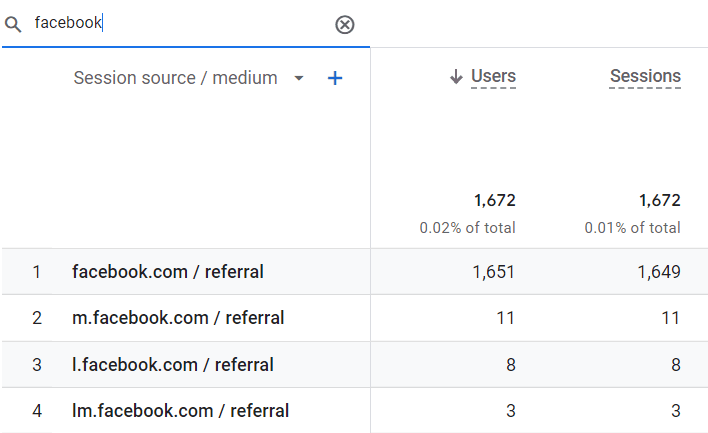
للقيام بذلك ، افتح قسم الاستكشاف .
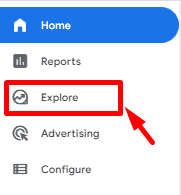
حدد النموذج الحر :
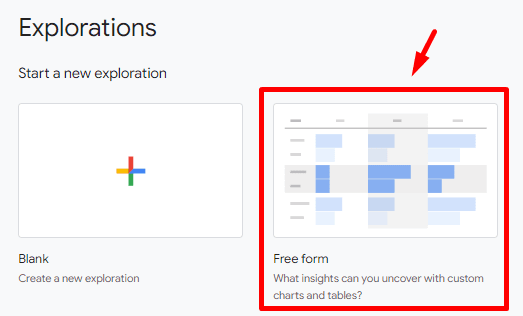
حدد إعدادات التقرير:
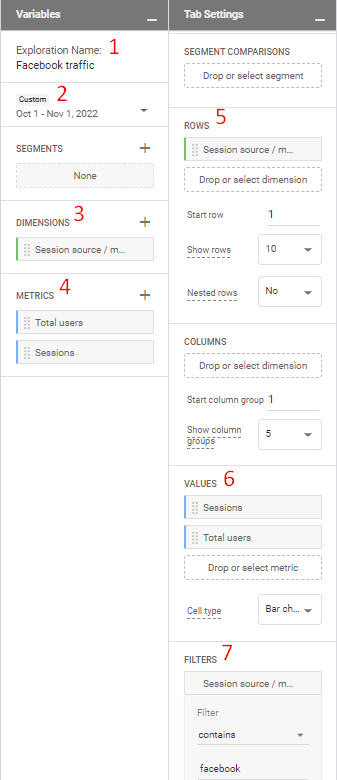
أين:
- 1 هو اسم التقرير.
- 2 هي الفترة التي تريد عرض الإحصائيات الخاصة بها.
- 3 و 5 معلمتان في سياقهما ستعرض الإحصائيات. لتجميع القنوات ، استخدم معلمة مصدر الجلسة / الوسيط.
- 4 و 6 هي مقاييس الاهتمام.
- 7 هو عامل التصفية حسب المصادر المراد تجميعها. على الشاشة مثال على Facebook. باستخدام المرشح وشروطه ، يمكنك تجميع أي مصادر.
بعد الانتهاء من هذه الإعدادات ، ستحصل على جدول بإحصائيات القنوات المجمعة:
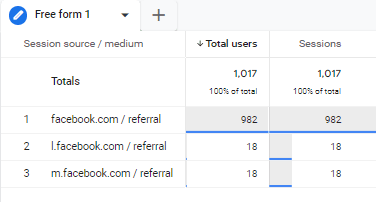
2. كيفية إعداد مجموعة قنوات مخصصة في Looker Studio (Google Data Studio سابقًا)
هناك طريقة أخرى لتخصيص تجميع القنوات وهي توصيل بيانات Google Analytics 4 بـ Looker Studio (سابقًا Google Data Studio) باستخدام موصل مضمن وتعيين شروط التجميع هناك. لن يكون موثوقًا به مثل Google BigQuery ، ولكن إذا كنت بحاجة إلى حل سريع ، فيمكنك استخدام هذا التنفيذ.
لتوصيل البيانات بتقرير ، افتح Looker Studio وحدد تقرير فارغ :
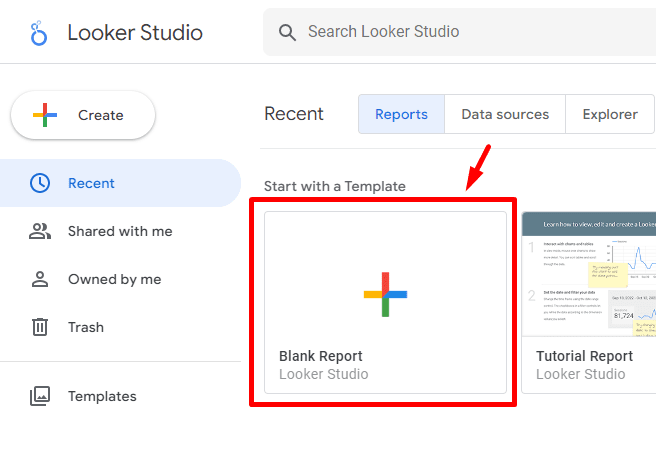
في النافذة المفتوحة ، حدد مصدر البيانات. في حالتنا ، إنه Google Analytics :
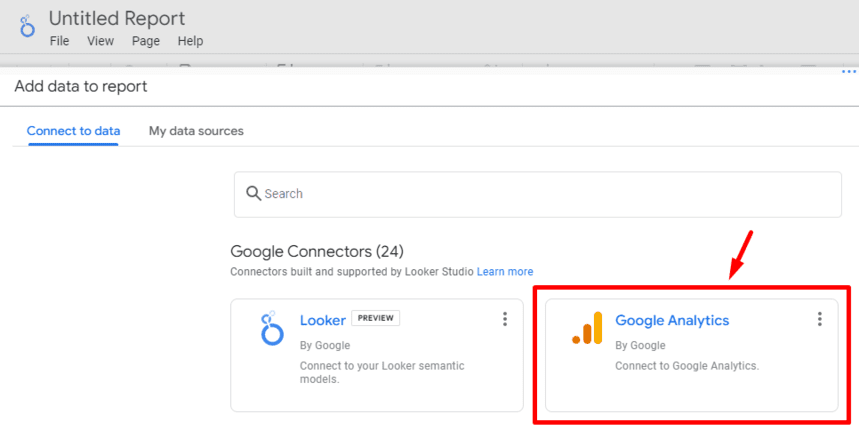
حدد حساب Google Analytics 4 وموردًا لتوصيله بـ Looker Studio ، وانقر فوق الزر " إضافة ":
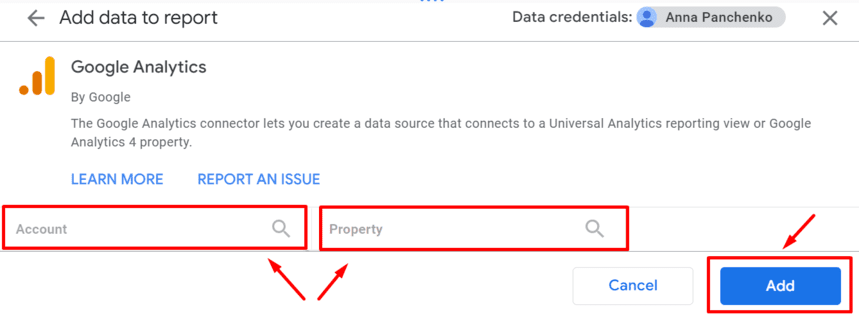
تعيين شروط التجميع:
الطريقة الأولى: استخدام إعدادات الحقل المصدر:
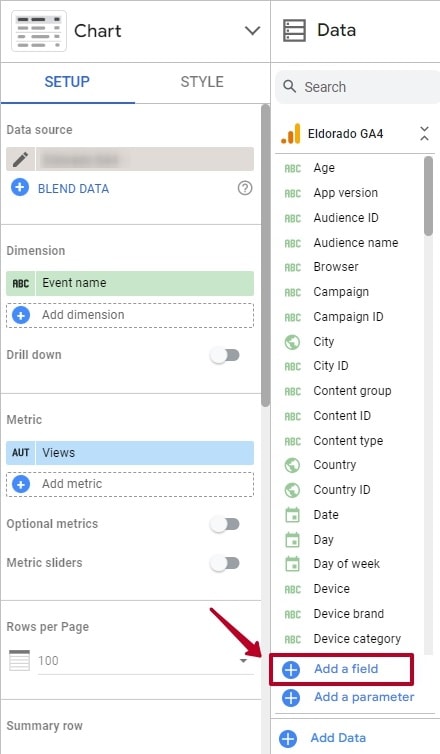
الطريقة الثانية: افتح قائمة مصادر التقارير:
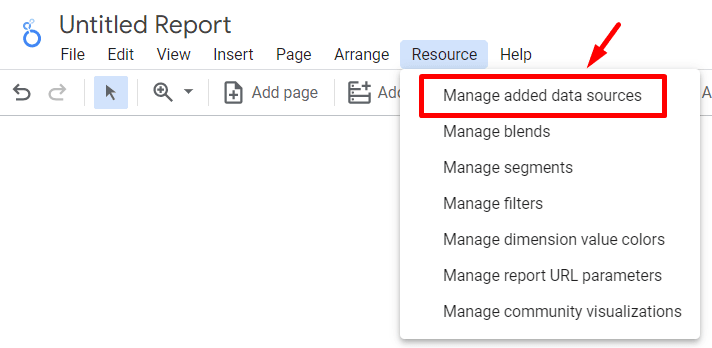
انقر فوق تحرير لمصدر Google Analytics:

أضف حقلاً جديدًا:

قم بملء الإعدادات الخاصة بمجال تجميع القنوات الجديد. للقيام بذلك ، استخدم صيغة CASE WHEN (مثال لتجميع مصادر Facebook):
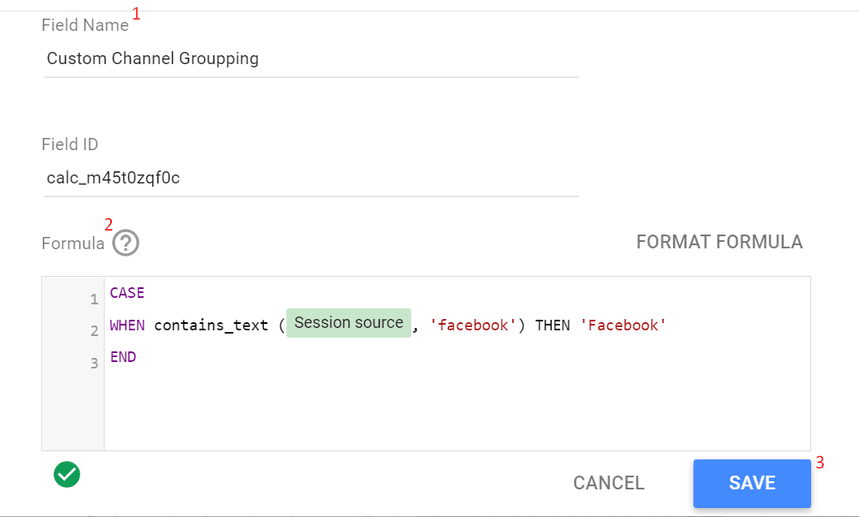
1 - تحديد اسم المجال
2 - تعبئة شروط التجميع
3 - اضغط على زر حفظ لحفظ الحقل الجديد
مثال لتجميع القنوات المختلفة:
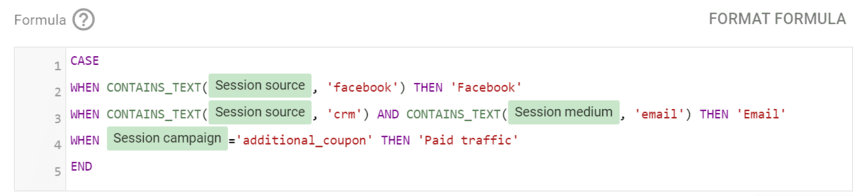
انقر فوق تم وانتقل إلى إعدادات تصور التقرير باستخدام الحقل الجديد:

3. تجميع القنوات المخصص في Google BigQuery
لا يمكن تعديل البيانات التاريخية في Google Analytics. لذلك ، إذا تم تكوين علامات UTM الخاصة بك بشكل غير صحيح وأرسلت بيانات حركة المرور إلى مجموعة القنوات الخاطئة في Google Analytics 4 ، فلا يمكنك إصلاح ذلك في واجهة النظام. لحسن الحظ ، يمكنك تحميل البيانات المطلوبة إلى Google BigQuery واستخدام SQL لتجميع القنوات بشكل صحيح.
كيفية أتمتة تجميع القنوات باستخدام OWOX
ميزة أخرى لتجميع القنوات في Google BigQuery هي القدرة على أتمتة العملية وتوفير وقت المحللين بشكل كبير في إعداد التقارير. سوف يساعدك OWOX BI في ذلك.
ما هي المشكلة؟
لإنشاء التقارير ، يجب معالجة البيانات من مصادر مختلفة ودمجها بشكل صحيح. إعداد البيانات هو عملية. لا يكفي إعداد تقرير (أو حتى الكثير من التقارير). يجب تحديث البيانات بانتظام ، وإجراء تغييرات على التقارير بشكل دائم. كل هذا يتم الآن بأيدي المحللين ، الأمر الذي يستغرق وقتًا طويلاً ويتطلب مساعدة استعلامات SQL والنصوص.
إذا أنشأت تقارير على بيانات أولية غير جاهزة للعمل ، فقد تواجه الكثير من المشاكل المتكررة: البحث عن الأخطاء وأسباب التناقضات سيستغرق وقتًا طويلاً ، وسيحتاج منطق تجميع القنوات إلى التكرار باستمرار في جميع SQL استفسارات. إذا قررت تغيير المنطق - على سبيل المثال ، نقل قناة إلى مجموعة أخرى - فحينئذٍ يجب إعادة تنفيذ جميع الطلبات. باستخدام تحويل البيانات والنمذجة ، يتم حل هذه المهمة قبل إنشاء التقرير.
كيف يحل OWOX هذه المشكلات
يجمع OWOX BI البيانات الأولية ويحولها تلقائيًا إلى التنسيق الذي تحتاجه وفقًا لنموذج بيانات شركتك. نظرًا لسلاسة جمع البيانات وإعدادها ، فلن تتعرض لخطر الأخطاء البشرية وسوء جودة التنفيذ. علاوة على ذلك ، لديك سيطرة كاملة على تدفق البيانات بالكامل ويمكنك رؤية أي أخطاء عند ظهورها.
تعمل عمليات التحويل التلقائية المستندة إلى SQL وجدولة واجهة المستخدم على تمكين فرقك من تحويل البيانات. لا تتطلب مهارات هندسية أو أدوات معقدة. إذا كنت بحاجة إلى تغيير تجميع القنوات ، على سبيل المثال ، يكفي تغيير التجميع مرة واحدة على مستوى النموذج وسيتم تطبيقه على جميع التقارير. لا تحتاج إلى تغيير كل شيء يدويًا ثم البحث عن التناقضات.
بالإضافة إلى ذلك ، يجمع OWOX BI مصادر حركة المرور لكل زيارة مستخدم وليس فقط للزيارة الأولى كما يفعل Google Analytics. سيمنحك هذا المرونة في تحديد مصادر التحويل وتسجيل النقاط.
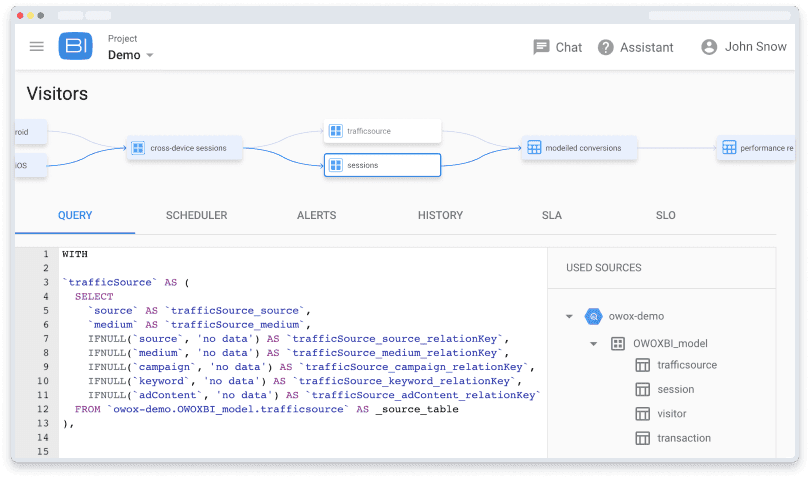
الاستنتاجات
في Google Analytics 4 ، لا توجد طريقة لإعداد تجميع قنوات مخصص. يمكنك إنشاء تقرير حول بيانات Google Analytics 4 من خلال تجميع القنوات الخاص بك بعدة طرق:
- استخدم تقارير الاستكشاف الخاصة في Google Analytics 4.
- قم بتوصيل بيانات Google Analytics 4 بـ Looker Studio (Google Data Studio سابقًا) وقم بتعيين شروط التجميع هناك.
- تحميل البيانات من Google Analytics 4 إلى Google BigQuery وتجميع القنوات هناك باستخدام SQL.
- استخدم تحويل OWOX BI.
تتضمن الطرق الثلاث الأولى العمل اليدوي للمحللين ، والذي يجب تكراره في كل مرة يلزم فيها تقرير جديد. لأتمتة العملية وتوفير الوقت ، يمكنك إنشاء نموذج بيانات باستخدام OWOX BI Transformation. استخدم تحويلات SQL المنشأة مسبقًا (أو أنشئ تحويلات خاصة بك) لجعل البيانات الأولية جاهزة للأعمال والحصول على الرؤى بشكل أسرع.
